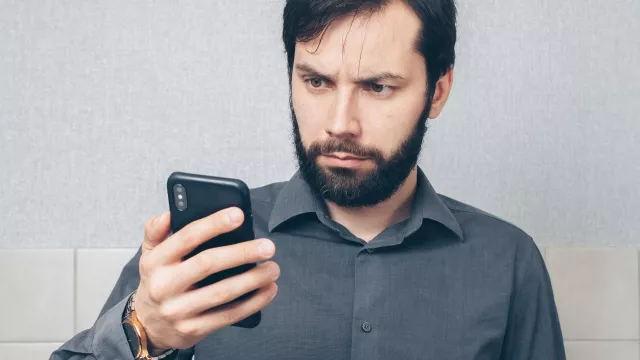Startuje váš počítač pomalu a načítání velkých souborů trvá celou věčnost? Pomůže vám defragmentace dat s použitím specializované aplikace.
O&O Defrag použijte v případě, kdy potřebujete povzbudit zpomalující se počítač, což může být způsobeno pomalým načítáním dat z pevného disku. Defragmentační aplikace O&O Defrag analyzuje pevný disk počítače až třikrát rychleji než standardní funkce na defragmentaci dat, vestavěná v operačním systému Windows. Hlavní novinkou aktuální verze O&O Defrag 23 je vylepšený způsob defragmentace pevných disků typu SSD, které v novějších počítačích převládají. Tato metoda spočívá v defragmentování jen těch paměťových buněk, u kterých je opravdu nutné data přesunout. Díky tomu O&O Defrag optimalizuje načítání dat bez toho, aby SSD nadměrně opotřebovával.
Program je možné pořídit prostřednictvím nákupu digitálního Chipu za 99 korun >> a získanému přístupu k »On-line DVD«.Tento specializovaný program také najde více fragmentovaných bloků dat. Jestliže navíc máte ve svém počítači více fyzických pevných disků, bude O&O Defrag jejich obsah optimalizovat v paralelním režimu, což výrazně a zkracuje celkovou dobu potřebnou k defragmentaci dat. Také další funkční výbava programu je bohatá: kromě různých způsobů defragmentace (průběžně na pozadí operačního systému, v době nečinnosti počítače nebo ve zvolenou dobu) obsahuje O&O Defrag i nástroje na optimalizaci disků typu SSD a funkci na důkladné přemazání prázdného místa na discích, aby nebylo možné obnovit staré soubory. Rovněž si můžete nastavit rychlou optimalizaci obsahu disku při každém startu počítače – ještě před spuštěním Windows.
- Plná verze
- Uveřejněno v Chipu 09/2021
- Info: www.oo-software.com
- Jazyk: anglicky, německy
- Windows 8/10 (32/64 bit)
- Registrace do konce 09/2021
Plnou verzi programu O&O Defrag 23 Pro v ceně 750 korun můžete po aktivaci používat bez funkčních a časových omezení, ovšem bez nároku na aktualizace a technickou podporu. Licence je určena pro jeden nekomerční počítač a nesmí být dále distribuována nebo prodávána.
Prvním krokem je analýza disků. Vyberte požadovaný disk nebo disky a tlačítkem »Analysis« spusťte analýzu. Výsledek vidíte v dolní části okna. Červená barva ukazuje data, která je třeba defragmentovat. | Zdroj: O&O Defrag 23 Pro
V okně programu vyberte jeden nebo více disků, které chcete defragmentovat a z nabídky tlačítka »Start« vyberte metodu defragmentace (pro první defragmentaci doporučuje výrobce metody »Stealth« nebo »Space«). Pro defragmentaci pevných disků jsou určené metody »SOLID/Complet« a »SOLID/Quick«. O&O Defrag si hlídá to, zda pracuje s klasickým pevným diskem nebo s diskem SSD – v případě defragmentace SSD disku vás upozorní a sám navrhne použití metody Solid. | Zdroj: O&O Defrag 23 Pro
V programu O&O Defrag můžete nastavit automatické kontroly defragmentace disku v předem určených intervalech nebo zapnout možnost defragmentovat disk v době, kdy počítač nevyužíváte a je aktivní screen saver. Pro možnost nastavení uvedených vlastností použijte tlačítko »QuickStart«. | Zdroj: O&O Defrag 23 Pro
Chcete-li odebrat z disku již nepotřebné dočasné soubory a uvolnit tak volné místo a současně snížit fragmentaci disku použijte nástroj O&O DiskCleaner. Ten má v pásu karet vlastní záložku. Prvním krokem je provedení analýzy: Na kartě »O&O DiskCleaner« vyberte disk, který chcete analyzovat a použijte tlačítko »Analysis«. Po dokončení analýzy zobrazí program výsledky v dolní části okna. Rozhodnete-li se pro vyčištění disku, použijte tlačítko »Cleanup«. Průběh čištění je zobrazován číselnými hodnotami a lze jej pozastavit nebo předčasně ukončit tlačítky »Pause« a »Stop«.
Seznam všech plných verzí v Chipu 09/2021
Koupit časopis Chip
Chip je možné číst v tištěné nebo v digitální podobě na mobilech, tabletech a počítačích.